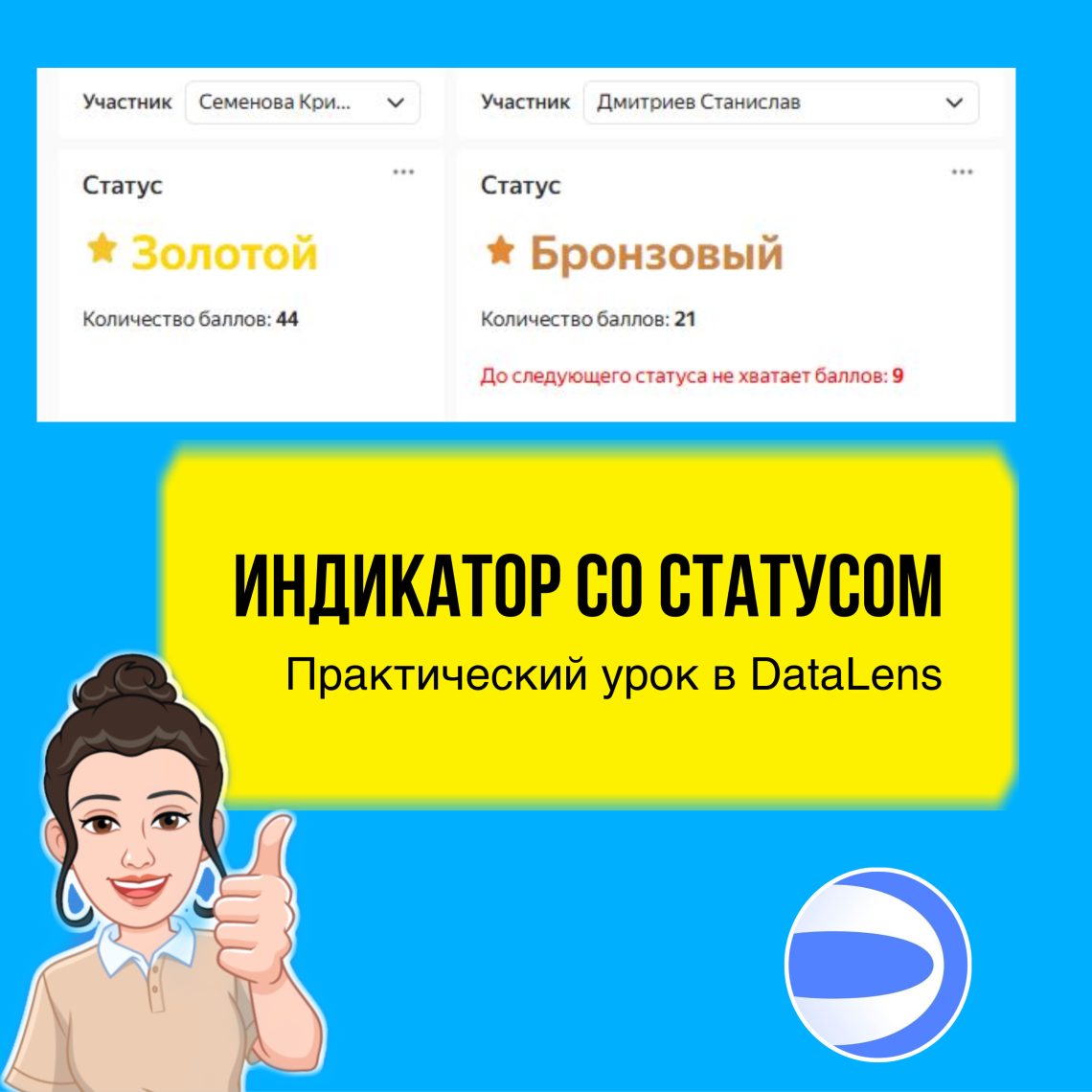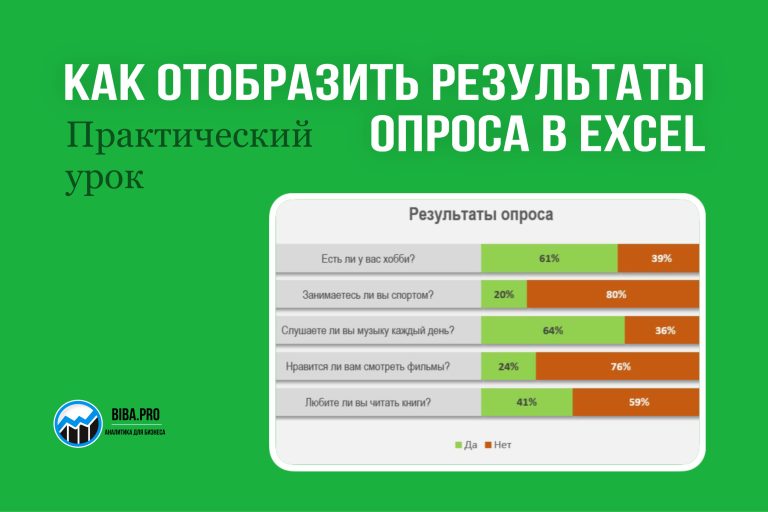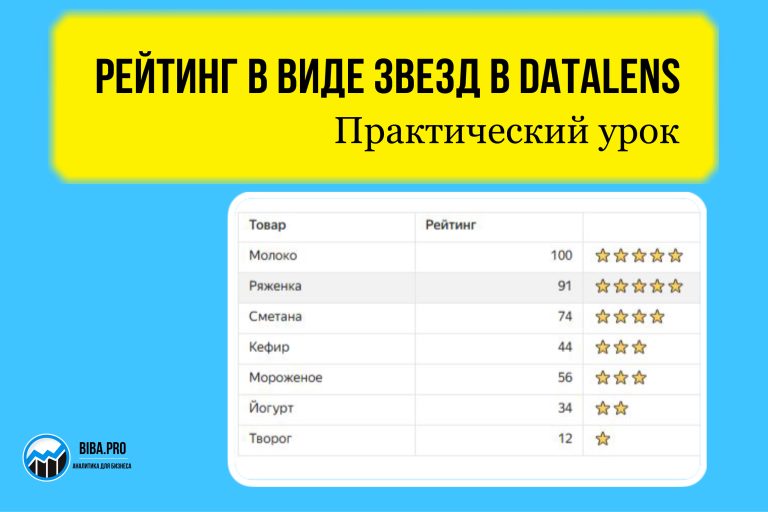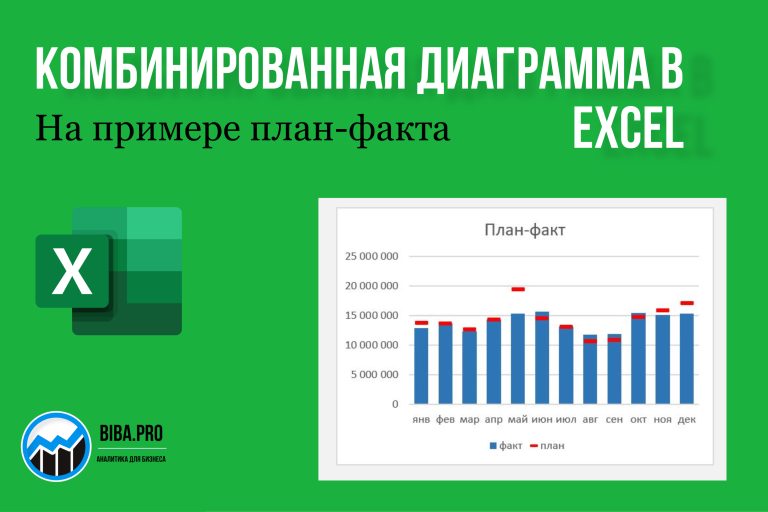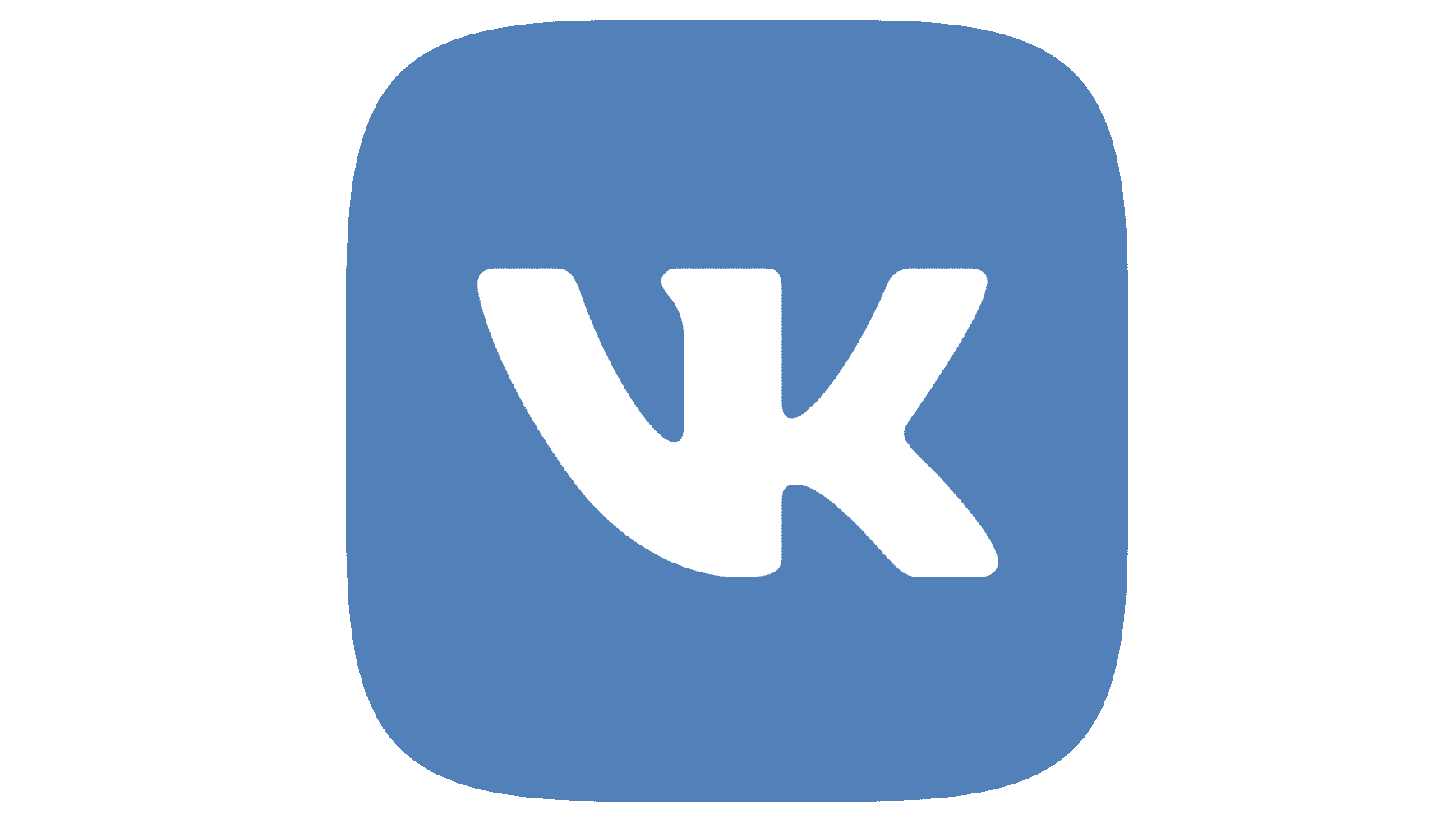В этом выпуске сделаем с вами красивый индикатор в DataLens со статусом участника или клиента с картинкой и указанием баллов. Для этого используем возможность разметки.
Сегодня я подготовила для вас практический урок по работе в DataLens. Давайте снова поучимся пользоваться пользоваться разметкой и сделаем красивое отображение статуса клиента (или еще кого-то) с использованием картинки и расчетов баллов до следующего уровня.
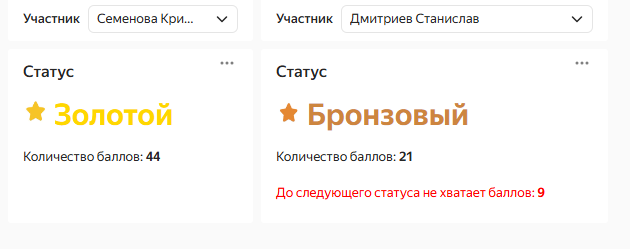
Для начала вам потребуется найти три картинки со звездами, которые вы хотели бы использовать, и сохранить их, например, в Object Storage.
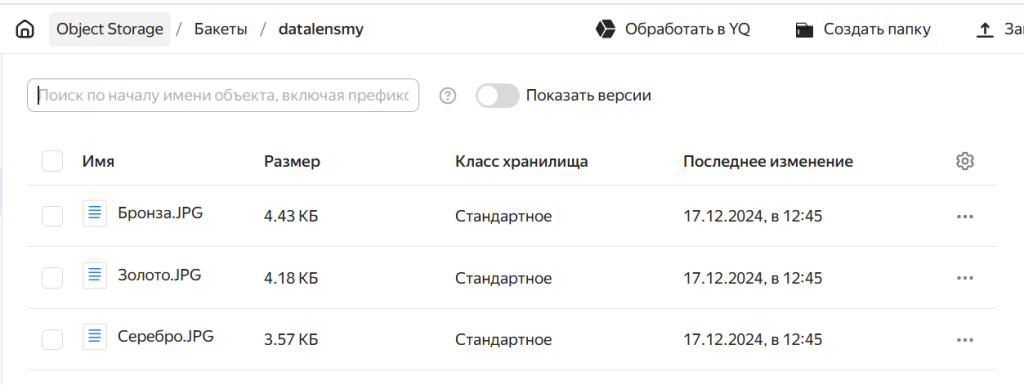
У меня были такие:
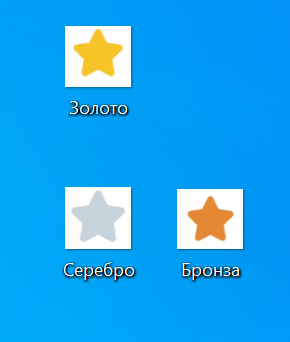
Ну и теперь переходим в Даталенс. Допустим, у нас есть некий датасет с данными о людях (клиенты, участники какого-то соревнования, что угодно еще) и набранными ими баллы.
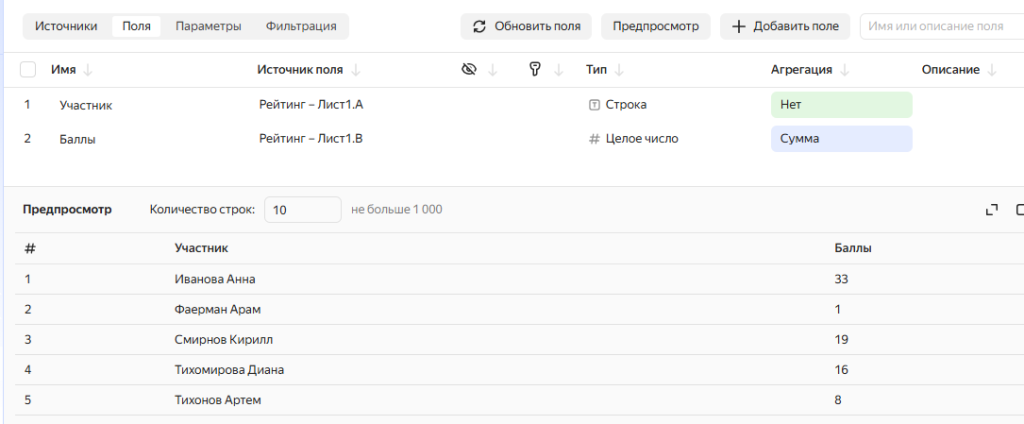
Для нашей с вами задачи этого достаточно. Просто создаем чарт-индикатор и новое поле в нем.
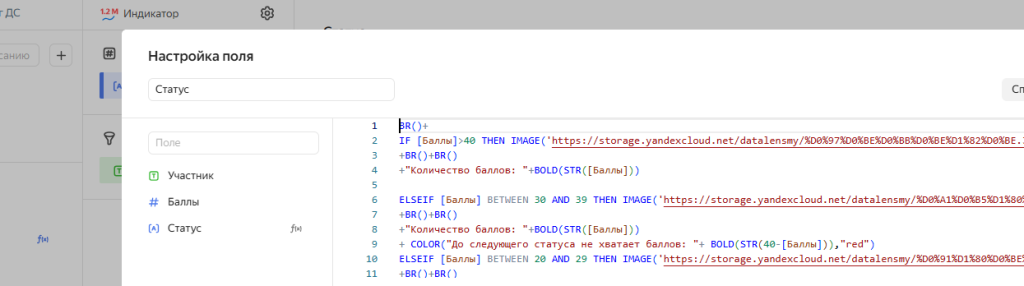
BR()+
IF [Баллы]>40 THEN IMAGE('https://storage.yandexcloud.net/datalensmy/%D0%97%D0%BE%D0%BB%D0%BE%D1%82%D0%BE.JPG',25,25) + BOLD(COLOR(size(" Золотой",'30px'),'#FFD700'))
+BR()+BR()
+"Количество баллов: "+BOLD(STR([Баллы]))
ELSEIF [Баллы] BETWEEN 30 AND 39 THEN IMAGE('https://storage.yandexcloud.net/datalensmy/%D0%A1%D0%B5%D1%80%D0%B5%D0%B1%D1%80%D0%BE.JPG',25,25) + BOLD(COLOR(size(" Серебряный",'30px'),'#808080'))
+BR()+BR()
+"Количество баллов: "+BOLD(STR([Баллы]))
+ COLOR("До следующего статуса не хватает баллов: "+ BOLD(STR(40-[Баллы])),"red")
ELSEIF [Баллы] BETWEEN 20 AND 29 THEN IMAGE('https://storage.yandexcloud.net/datalensmy/%D0%91%D1%80%D0%BE%D0%BD%D0%B7%D0%B0.JPG',25,25)+ BOLD(COLOR(size(" Бронзовый",'30px'),'#CD853F'))
+BR()+BR()
+"Количество баллов: "+BOLD(STR([Баллы]))
+BR()+BR()
+ COLOR("До следующего статуса не хватает баллов: "+ BOLD(STR(30-[Баллы])),"red")
ELSEIF [Баллы] < 20 THEN BOLD(COLOR(size(" Базовый",'30px'),'#4169E1'))
+BR()+BR()
+ "Количество баллов: "+ BOLD(STR([Баллы]))
+BR()+BR()
+ COLOR("До следующего статуса не хватает баллов: "+ BOLD(STR(20-[Баллы])),"red")
ENDВ этом поле прописываем условия для присвоения статуса тому или иному участнику, а также задаем формат текста для каждого статуса.
В итоге финальный индикатор должен получится таким.
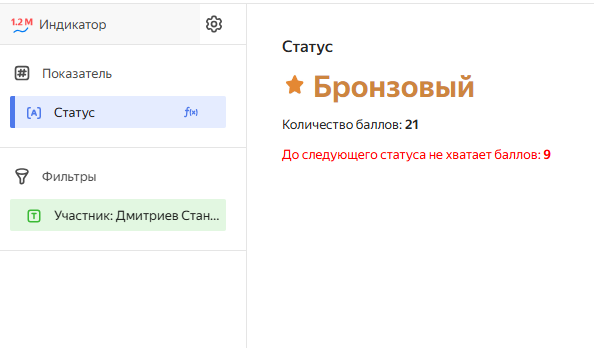
И теперь просто добавляем этот чарт на дашборд.
Надеюсь, данный урок был вам полезен! Более подробный разбор формулы смотрите в видео-уроке ниже.
Наши курсы
Индикатор с динамикой в DataLens. Выводим процент изменения выручки и стрелочки.
Делаем диаграмму в DataLens с результатами опроса. Практический урок.
Делаем диаграмму в Excel с результатами опроса. Практический урок.
Как сделать рейтинг в виде звезд в DataLens. Практический урок
Комбинированная диаграмма в Excel с анализом план-факта. Урок по шагам.
Параметры дашборда. Как открыть другой отчет по ссылке с фильтром в DataLens.
Более подробно, как это сделать, можно посмотреть ниже.
Если вам понравился урок, то можете поддержать проект по кнопке ниже. Это очень поможет делать для вас больше интересных и полезных выпусков. Спасибо!

Если вам понравился урок, подписывайтесь на канал или группу и ставьте лайки. А также пишите в комментариях свои кейсы или вопросы. Самые интересные мы обязательно разберем.